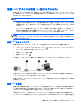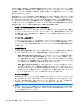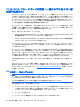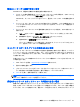HP EliteBook User Guide-Windows Vista
無線ネットワークの問題のトラブルシューティング
無線接続に関する問題の原因として、以下のようなものが考えられます。
●
無線デバイスのインストールに失敗した、または無線デバイスが無効である。
●
無線デバイスまたはルーターのハードウェアが故障した。
●
ネットワーク設定(SSID またはセキュリティ)が変更された。
●
無線デバイスが他のデバイスからの干渉を受けている。
注記: 無線ネットワーク デバイスは、一部のモデルにのみ搭載されています。無線ネットワーク機
能がコンピューターの基本機能として搭載されていない場合は、無線ネットワーク デバイスを購入し
てコンピューターに追加できます。
ネットワーク接続の問題を解決する可能性のある方法を 1 つずつ実行する前に、すべての無線デバイ
スについて、デバイス ドライバーがインストールされていることを確認してください。
使用したいネットワークに接続できないコンピューターの診断および修復を行うには、この章で説明
する手順を実行してください。
無線 LAN 接続を作成できない場合
無線 LAN への接続で問題が発生している場合は、内蔵無線 LAN デバイスがコンピューターに正しく
取り付けられていることを確認してください。
注記: Windows には、コンピューターのセキュリティを高めるためのユーザー アカウント制御機
能が含まれています。ソフトウェアのインストール、ユーティリティの実行、Windows の設定変更な
どを
行うときに
、ユーザーのアクセス
権やパスワードの入力を求められる場合があります
。詳
しく
は、[ヘルプとサポート]を参照してください。
1.
[スタート]→[コンピュータ]→[システムのプロパティ]の順に選択します。
2.
左側の枠内で、[デバイス マネージャ]をクリックします。
3.
ネットワーク アダプター一覧で無線 LAN デバイスを確認します。無線 LAN デバイスの場合は、
「無線」、「無線 LAN」、「WLAN」、または「802.11」などと表示されます。
無線 LAN デバイスが表示されない場合は、お使いのコンピューターに無線 LAN デバイスが内蔵
されていないか、無線 LAN デバイス用のドライバーが正しくインストールされていません。
無線 LAN のトラブルシューティングについて詳しくは、[ヘルプとサポート]に記載されている Web
サイトへのリンクを参照してください。
26
第 2 章 無線、モデム、および
ローカル
エリア ネットワーク